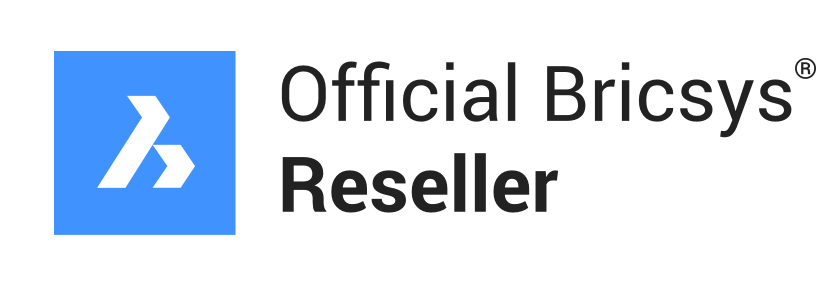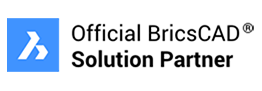Arkitekt
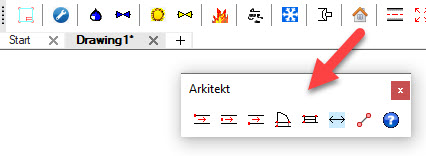
Arkitektmenyen inneholder rutiner for å tegne vegger, sette inn dører og vinduer.
Symbolene plasseres automatisk på lag A231 og 233.
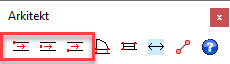
Du kan tegne vegger ved å tegne venstre vegglinje, senterlinje vegg eller høyre vegglinje.
Dette er avhengig av hvordan rommet er målsatt.
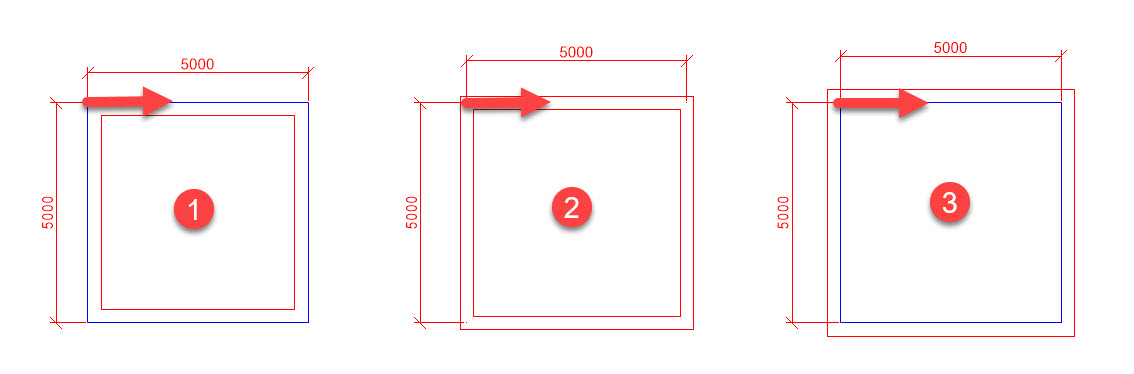
Her er tre eksempler. I eksempel 1 er rommet målsatt utvendig. Vi starter å tegne der pilen starter, og følger pilen. Her bruker vi Tegn vegg venstre.
I eksempel 2 er rommet målsatt senter vegg. Vi starter å tegne der pilen starter, og følger pilen. Her bruker vi Tegn vegg senter.
I eksempel 3 er rommet målsatt innvendig. Vi starter å tegne der pilen starter, og følger pilen. Her bruker vi Tegn vegg høyre.
Dører og vinduer
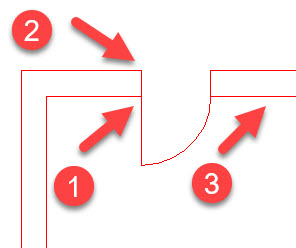
En dør settes inn med tre punkter. Punkt 1 er punktet der dørbladet skal være. Punkt 2 er et punkt på den andre vegglinjen, for å finne tykkelsen på veggen. Punkt 3 er et punkt på samme linje som punkt 1. Punktet viser retningen på døren.
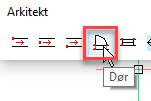
Velg dør fra Arkitektmenyen med venstre museknapp.
Følgende meny kommer opp på skjermen:
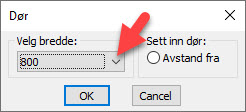
Under Velg bredde, velg pil ned for å velge dørbredde.
Velg OK.
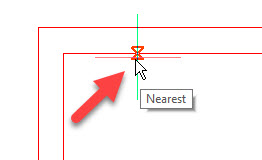
Velg første punkt på linjen der dørblad skal være. Snap til Nearest ligger automatisk inne slik at du treffer linjen.
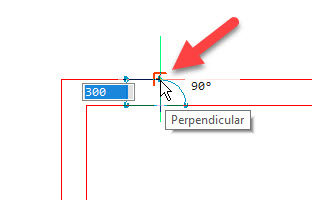
Velg et punkt på den andre vegglinjen. Snap til Perpendicular ligger automatisk inne slik at du finner veggtykkelsen.
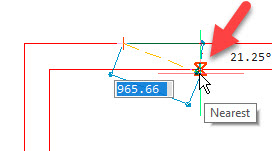
Velg et tredje punkt på den nederste linjen, samme linje som innsettingspunktet for å angi hvilken retning døren skal ligge. Setter du dette punktet til venstre for innsettingspunktet vil døren slå andre veien.
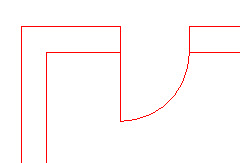
Døren settes inn som vist.
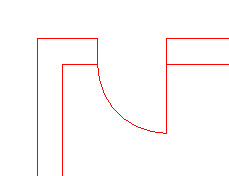
Prøv å sette inn en ny dør der du setter det siste punktet til venstre for innsettingspunktet (det første punktet).
Setter du det første punktet på ytterveggen vil døren slå utover.
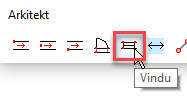
Fremgangsmåten for innsetting av vinduer er den samme som for innsetting av dører.
Velg dør fra arkitektmenyen med venstre museknapp.
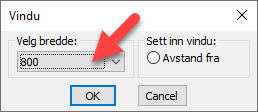
Velg dørbredde, etterfulgt av OK.
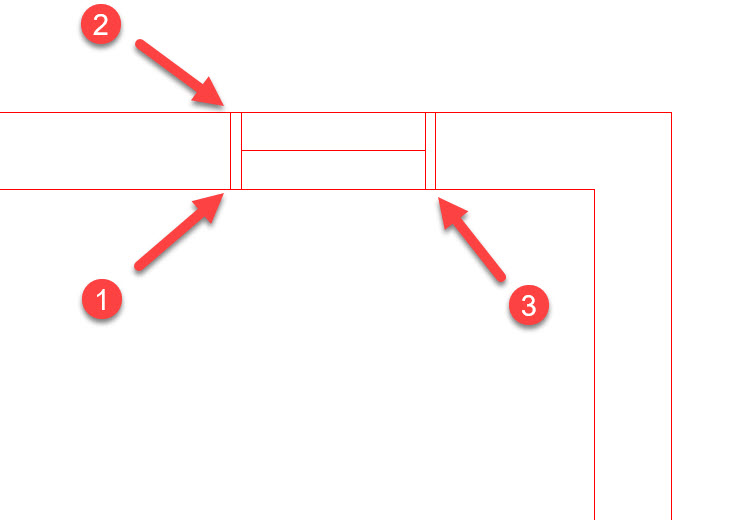
Velg tre punkter slik du gjorde det når du satte inn en dør.
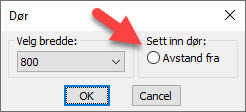
Du kan sette inn dører og vinduer en avstand fra et punkt.
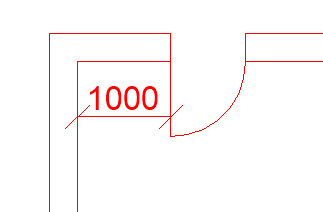
La oss si at du skal sette inn en dør 1000mm fra innervegg.
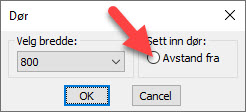
Velg Dør fra arkitektmenyen. Velg dørbredde, og velg Avstand fra etterfulgt av OK.
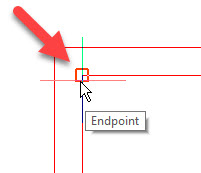
Velg det punktet du skal måle avstand fra. Bruk Snap to Endpoint for å treffe nøyaktig endepunkt.
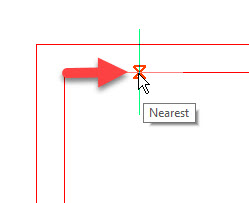
Velg retning for innsettingspunkt med venstre museknapp. Snap to Nearest skrus automatisk på slik at du treffer et punkt på linjen.
På kommandolinjen nederst på skjermen får du spørsmål om Avstand i mm. Skriv inn 1000 etterfulgt av Enter.
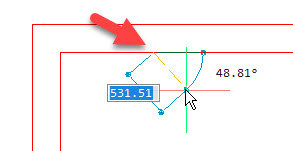
Trådkorset ditt henger nå fast i et innsettingspunkt 1000 mm fra hjørnet.
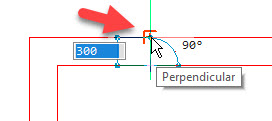
Velg et punkt på den andre vegglinjen.
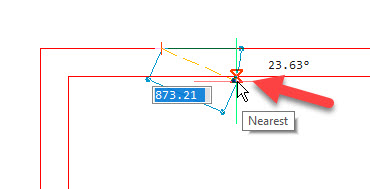
Velg siste punktet på linjen for å angi retning for dørsving.
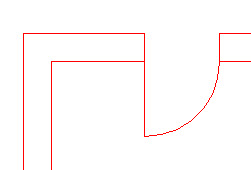
Døren settes inn som vist. Dørblad er 1000 mm fra hjørne innervegg.
Samme fremgangsmåten for innsetting av vindu etter mål.
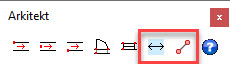
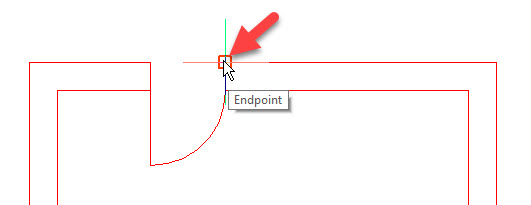
Velg målsett fra Endepunkt på linje.
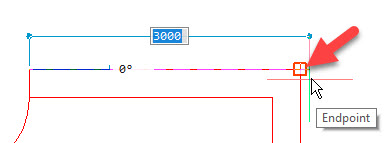
Til Endepunkt på linje.
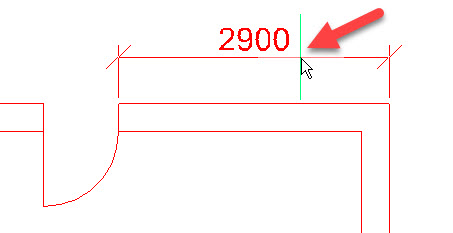
Plasser målsettingslinjen med venstre museknapp i ønsket høyde over linjen .